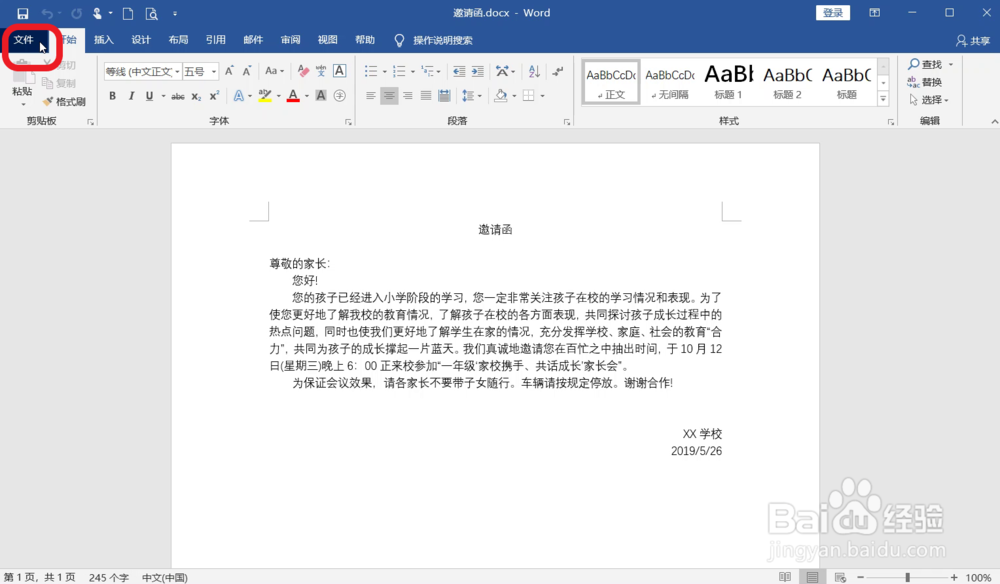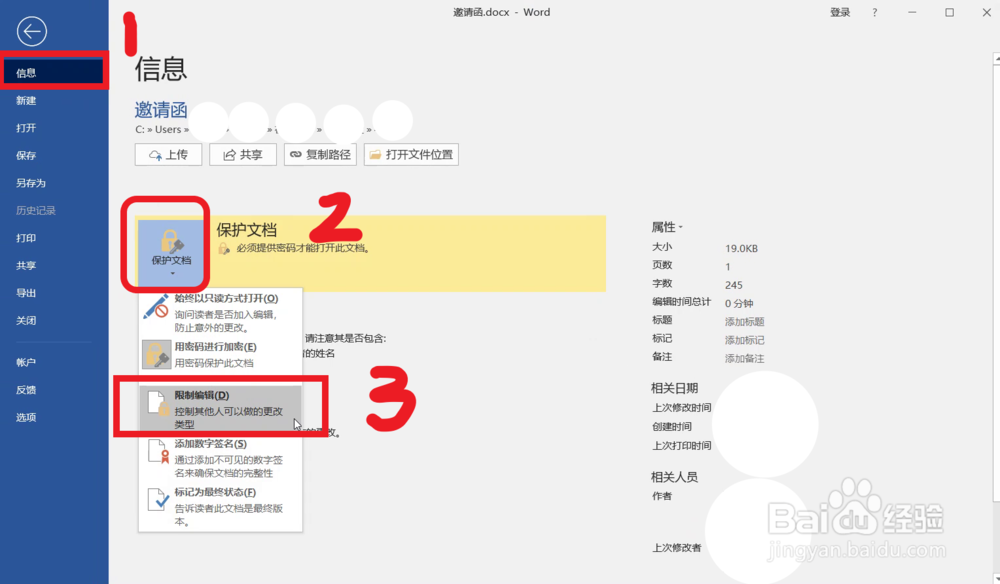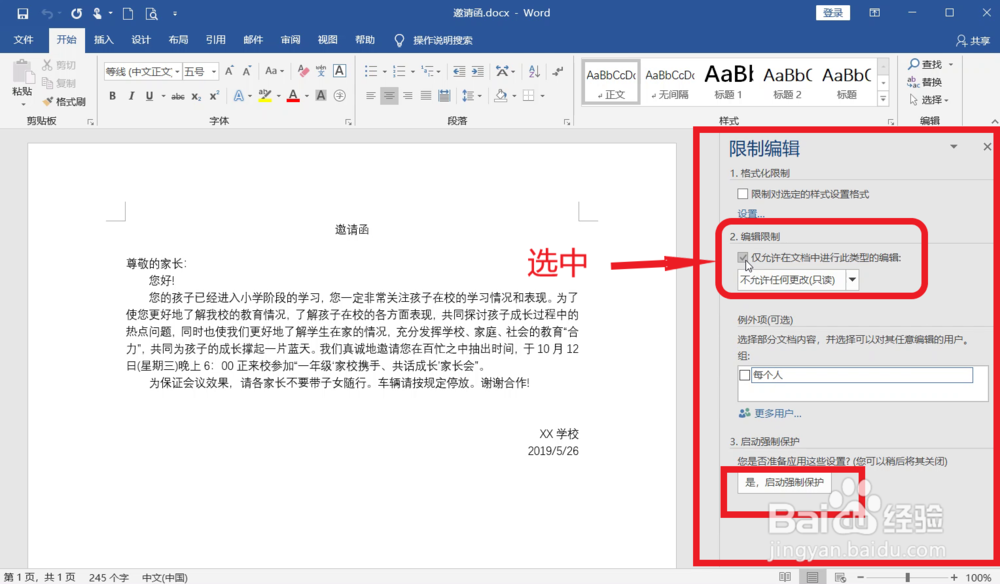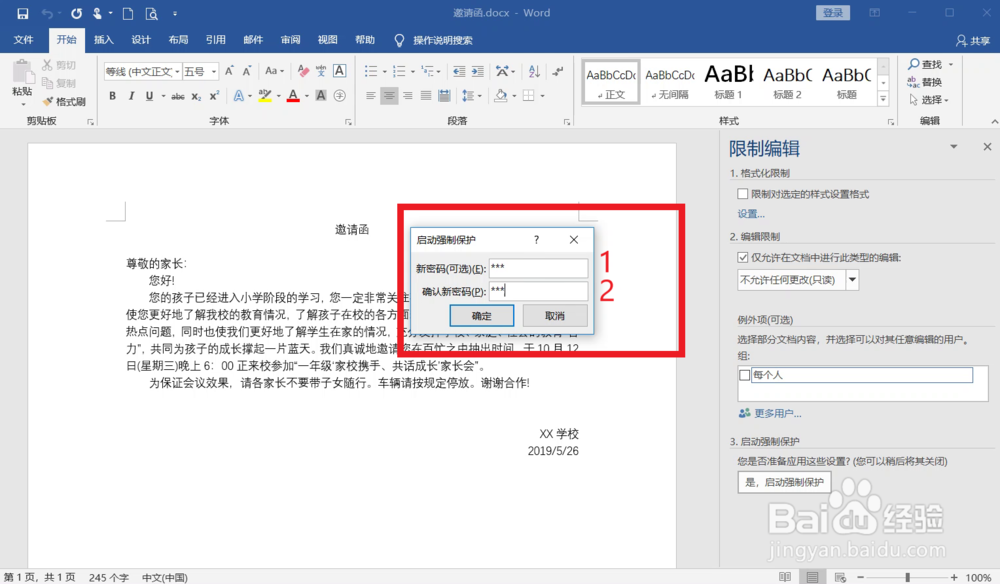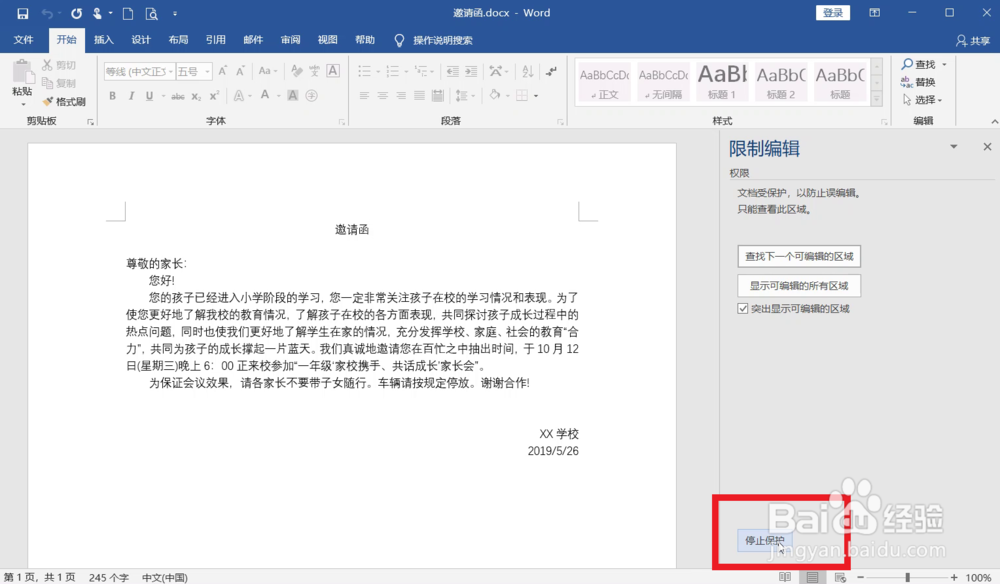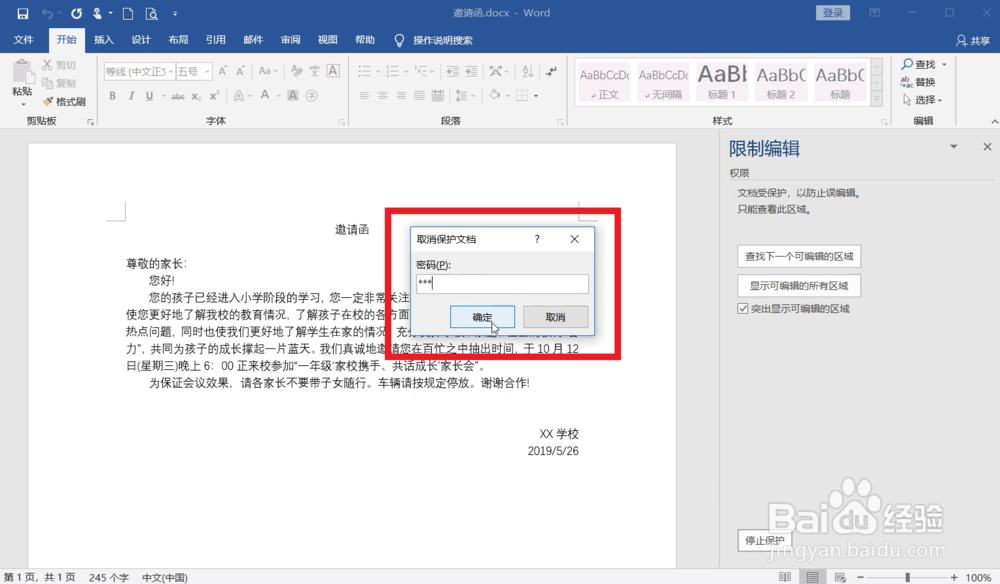Word如何启动强制保护
1、打开文件,单击“文件”按钮。
2、从弹出的界面中选择【信息】选项,然后单击【保护文档】按钮,从弹出的下拉列表中选择【限制编辑】选项。
3、在Word文档编辑区的右侧出现一个【限制编辑】窗格,在【限制编辑】组合框中选中【仅忍劐瘴食允许在文档中进行此类型的编辑】复选框,然后在其下方的下拉列表中选择【不允许任何更改(只读)】选项。
4、单击是,启动强制保护按钮,弹出【启动强制保护】对话框,在【新密码】和【确认新密码】文本框中都输入“123”。
5、单击确定按钮,返回Word文档中,此时,文档处于保护状态,如果要取消强制保护,单击停止保护按钮即可。
6、弹出【取消保护文档】对话框,在【密码】文本框中输入“123”,然后单击确定按钮即可。
声明:本网站引用、摘录或转载内容仅供网站访问者交流或参考,不代表本站立场,如存在版权或非法内容,请联系站长删除,联系邮箱:site.kefu@qq.com。